วิธีเพิ่มเชิงอรรถใน Google เอกสาร
สิ่งที่ต้องรู้
- ออนไลน์: วางเคอร์เซอร์ในตำแหน่งที่คุณต้องการให้เชิงอรรถ เปิด แทรก เมนู > เชิงอรรถ > พิมพ์ข้อมูลเชิงอรรถ
- มือถือ: แตะที่ที่คุณต้องการเชิงอรรถ แตะเครื่องหมายบวก > เชิงอรรถ > ป้อนข้อความเชิงอรรถ
บทความนี้ครอบคลุมถึงวิธีเพิ่มเชิงอรรถใน Google เอกสาร (เวอร์ชันออนไลน์และเวอร์ชันมือถือ) กึ่งด้วยตนเอง โดยให้ Google เอกสารมอบ ตัวเลขและช่องว่างสำหรับเขียนเชิงอรรถ หรือคุณสามารถแทรกอัตโนมัติพร้อมรูปแบบการจัดรูปแบบที่ถูกต้อง (MLA, APA หรือ ชิคาโก้).
วิธีเพิ่มเชิงอรรถใน Google เอกสาร
เชิงอรรถให้ข้อมูลเพิ่มเติมเกี่ยวกับส่วนใดส่วนหนึ่งของข้อความ เช่น การอ้างอิงหรือรายละเอียดเพิ่มเติม โดยไม่ทำให้ข้อความเนื้อหาอุดตัน
วิธีหนึ่งคือจากเว็บไซต์เดสก์ท็อปผ่าน แทรก เมนูหากคุณต้องการควบคุมสิ่งที่จะรวมไว้ในบันทึกย่อได้อย่างสมบูรณ์
วางเคอร์เซอร์ตรงตำแหน่งที่คุณต้องการให้เชิงอรรถไป นี่คือตำแหน่งที่หมายเลขจะปรากฏขึ้น
-
เปิด แทรก เมนูและเลือก เชิงอรรถ.
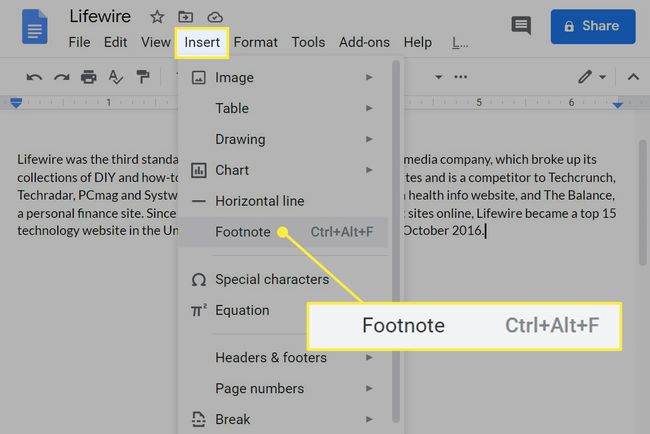
-
จะอยู่ที่ด้านล่างของหน้า และหมายเลขเชิงอรรถควรปรากฏขึ้น พิมพ์ข้อมูลเชิงอรรถ
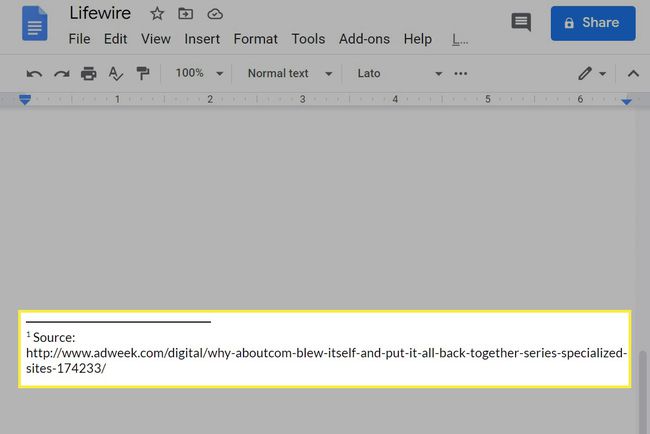
หากต้องการลบเชิงอรรถ ให้ลบตัวเลขในข้อความ มันจะถูกลบออกจากด้านล่างของหน้าโดยอัตโนมัติและปรับเชิงอรรถอื่น ๆ ทั้งหมดเพื่อให้อยู่ในลำดับ
นี่คือวิธีการทำงานจากแอปมือถือบน Android, iOS และ iPadOS:
แตะตรงตำแหน่งที่คุณต้องการให้หมายเลขเชิงอรรถไป
เลือกเครื่องหมายบวกที่ด้านบนและเลือก เชิงอรรถ จากเมนูนั้นๆ
-
ป้อนข้อความเชิงอรรถ
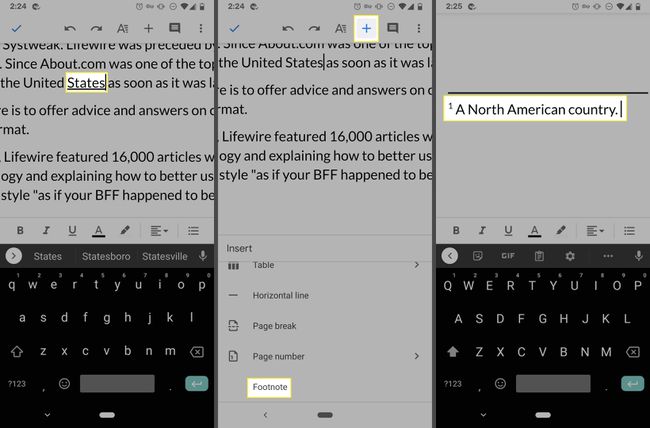
ย่อและแตะเครื่องหมายถูกหากคุณแก้ไขเสร็จแล้ว
วิธีเพิ่มเชิงอรรถที่จัดรูปแบบอย่างเหมาะสม
หากเชิงอรรถของคุณต้องปฏิบัติตามรูปแบบการจัดรูปแบบบางอย่าง เว็บไซต์ Google Docs มีตัวเลือกในตัวที่ไม่เพียงแต่ทำเท่านั้น แต่ยังคว้า URL ที่คุณต้องการสำหรับการอ้างอิงด้วย
เลือกพื้นที่ของข้อความที่คุณต้องการให้ใส่เชิงอรรถ
-
เลือก สำรวจ ปุ่ม (ไอคอนรูปดาว) ที่ด้านล่างขวา
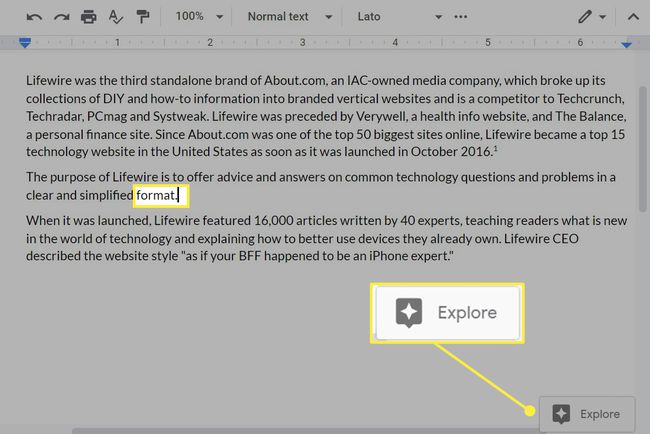
ป้อนลิงก์หรือคีย์เวิร์ดเพื่อค้นหาสิ่งที่คุณใช้เป็นแหล่งอ้างอิง
-
วางเมาส์เหนือผลลัพธ์ จากนั้นเลือกไอคอนใบเสนอราคาทางด้านขวา
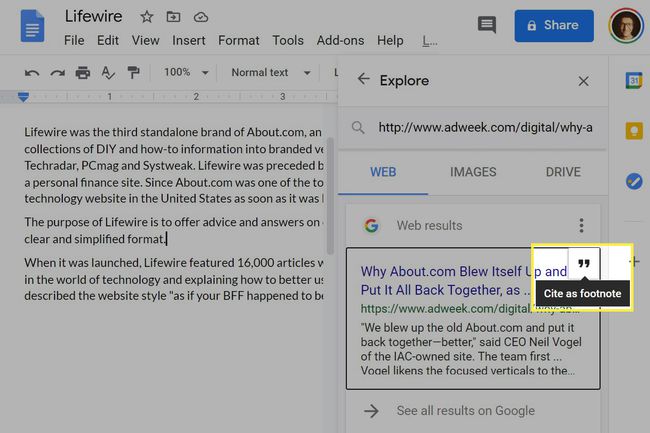
นี่คือที่ที่คุณสามารถเปลี่ยนรูปแบบการจัดรูปแบบได้ เลือกจุดสามจุดเพื่อเลือกจาก MLA, APA หรือ Chicago
-
Google เอกสารจะแทรกตัวเลขในข้อความและการอ้างอิงในเชิงอรรถโดยอัตโนมัติ คุณสามารถแก้ไขได้ตามต้องการ
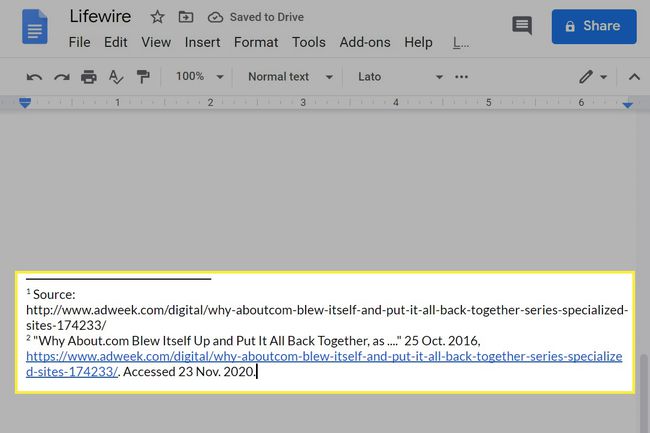
วิธีการติดตั้งแอพอ้างอิง
Google Docs สามารถทำได้หลายอย่างเท่านั้น แต่นั่นเป็นสาเหตุที่ไซต์เดสก์ท็อปมีการสนับสนุน Add-on ในตัว ส่วนเสริมสามารถให้คุณสมบัติเพิ่มเติม เช่น วิธีอื่นๆ ในการเพิ่มข้อมูลอ้างอิงและรูปแบบการจัดรูปแบบเพิ่มเติม
เปิด ส่วนเสริม > รับส่วนเสริม รายการเมนู.
-
เลือกแถบค้นหาและป้อน เชิงอรรถ หรือ การอ้างอิง เพื่อค้นหาส่วนเสริม
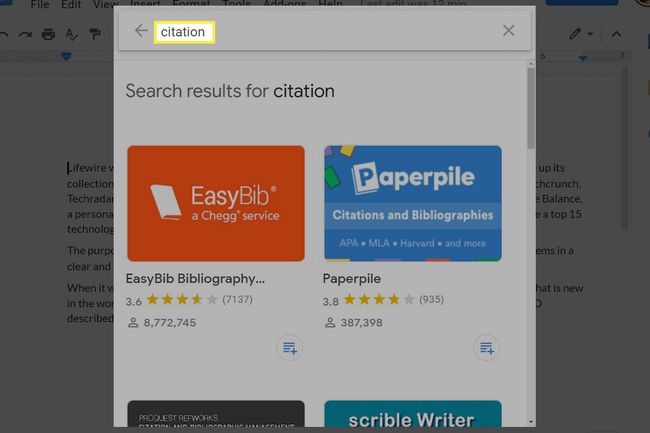
-
เลือกโปรแกรมเสริมเพื่อไปที่หน้าดาวน์โหลด จากนั้นเลือก ติดตั้ง ติดตามโดย ดำเนินการต่อ.
นี่คือคำแนะนำบางส่วน:
- Endnote Generator แปลงเชิงอรรถของคุณเป็นอ้างอิงท้ายเรื่องเพื่อให้ถูกเพิ่มไว้ที่ส่วนท้ายของเอกสาร
- EasyBib มีเครื่องมือสร้างการอ้างอิงบรรณานุกรมและรูปแบบการจัดรูปแบบมากมาย
- Paperpile รองรับการอ้างอิงในข้อความและเชิงอรรถ
ลงชื่อเข้าใช้บัญชี Google ของคุณหากถูกถามและยอมรับการอนุญาตใด ๆ (โปรดอ่าน)
เลือก เสร็จแล้ว ในหน้ายืนยันการติดตั้ง จากนั้นออกจากแกลเลอรีส่วนเสริม
-
เปิด ส่วนเสริม เมนูอีกครั้งเพื่อเข้าถึงแอปที่คุณเพิ่งติดตั้ง

